Mac画面に線が入る原因と修理費用、対処法
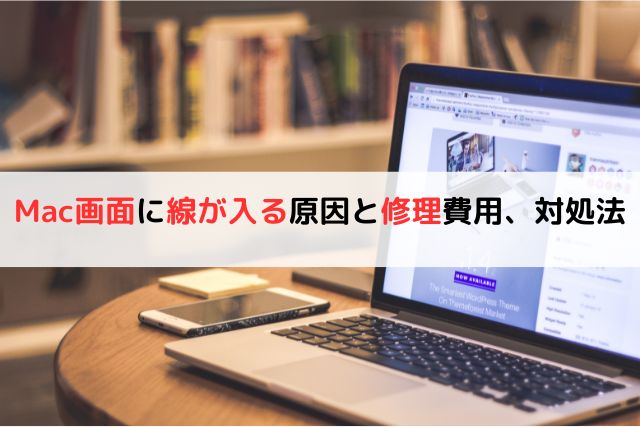
Macの画面に線が入る問題は、多くのユーザーが経験するトラブルの一つです。このような問題が発生すると、視覚的に不快で、作業効率にも影響を及ぼします。この記事では、画面に線が入る原因や、修理にかかる費用、修理方法について詳しく解説します。また、修理を依頼する際の選択肢や、問題を防ぐための予防策についても紹介します。
Mac画面に線が入る原因とは?
Macの画面に線が入る問題には、さまざまな原因があります。主な原因を以下に挙げ、それぞれについて詳しく説明します。
液晶パネルの故障
液晶パネル自体の故障が原因で、画面に縦線や横線が現れることがあります。液晶パネルは非常に繊細で、以下のような理由で故障することがあります。
- 過度な圧力: MacBookを閉じる際に、強い力が加わると、液晶パネルが損傷し、線が表示されることがあります。
- 物理的な衝撃: 落下やぶつけた衝撃で液晶パネルが壊れ、画面に線が入ることがあります。
- 製造上の欠陥: 稀に、製造過程での欠陥が原因で、使用中に液晶パネルが故障するケースもあります。
グラフィックチップの不具合
グラフィックチップ(GPU)の不具合も、画面に線が入る原因の一つです。特に、MacBook Proなどの高性能モデルでは、GPUが故障した場合、画面表示に異常が生じることがあります。
- 過熱によるダメージ: 長時間の高負荷作業や冷却システムの不調により、GPUが過熱して損傷し、画面に異常が発生します。
- 接触不良: GPUとロジックボードの接続に問題が生じ、画面表示に不具合が出ることがあります。
ディスプレイケーブルの断線や接触不良
ディスプレイとロジックボードを接続するケーブルの断線や接触不良が原因で、画面に線が入ることもあります。この問題は、比較的修理が容易な場合が多いですが、放置すると症状が悪化する可能性があります。
Mac画面の線が入る問題の修理費用
Macの画面に線が入る問題を修理する場合、修理方法や依頼先によって費用が異なります。ここでは、Apple公式サービスと非公式修理サービス、自己修理の費用について説明します。
Apple公式サービスでの修理費用
Apple公式の修理サービスを利用する場合、費用は高めですが、純正部品が使用されるため、信頼性が高いです。画面に線が入る原因が液晶パネルの故障であれば、液晶パネルの交換が必要になります。
- MacBook Air: 液晶パネル交換の場合、費用は4万円から7万円程度が目安です。
- MacBook Pro: Retinaディスプレイ搭載モデルでは、5万円から10万円程度かかることがあります。
- iMac: 27インチモデルでは、液晶パネル交換に6万円から12万円程度の費用がかかることがあります。
GPUやロジックボードの修理が必要な場合、さらに高額になることがあります。
非公式修理サービスでの費用
非公式の修理サービスを利用する場合、費用を抑えることができますが、品質や保証には注意が必要です。
- 修理費用の目安: 非公式修理サービスでは、液晶パネル交換が3万円から8万円程度で行われることが多いです。GPUやケーブルの修理費用も、公式より安価で済む場合があります。
- 品質と保証のリスク: 非公式修理では、純正部品が使用されない場合があるため、修理後の画質や耐久性に差が出ることがあります。また、保証がないことも多いので、修理後に問題が発生した際のリスクを考慮する必要があります。
自己修理の費用とリスク
自己修理を選択する場合、修理費用を最小限に抑えることができますが、リスクも高いです。
- 液晶パネルや部品の購入費用: 2万円から5万円程度で液晶パネルや必要な部品を購入できます。部品はオンラインで購入可能ですが、機種によっては入手が難しい場合もあります。
- 工具の準備費用: 修理には精密ドライバーやピックなどの工具が必要で、これらを揃えるのに数千円の費用がかかります。
自己修理は失敗するリスクが高いため、慎重に検討しましょう。特に、GPUやロジックボードの修理は高度な技術が求められるため、自己修理を行う際は十分な知識とスキルが必要です。
Mac画面に線が入る問題の対処法
画面に線が入る問題が発生した場合、すぐに修理を検討することが重要です。問題を放置すると、さらに悪化する可能性があるため、早めの対応が求められます。
一時的な対処法
修理をすぐに行えない場合、以下の一時的な対処法を試してみてください。
- 再起動: 単なるソフトウェアの不具合である場合、Macを再起動することで問題が解決することがあります。
- 外部ディスプレイの使用: 内部ディスプレイの故障が原因であれば、外部ディスプレイを接続して使用することで、一時的に問題を回避できます。
- PRAM/NVRAMリセット: グラフィック設定のリセットを行うことで、線が消えることがあります。電源を切り、再起動時にOption + Command + P + Rキーを同時に押し続けます。
修理が必要な場合の対処法
一時的な対処法で解決しない場合は、修理が必要です。前述の通り、公式修理、非公式修理、自己修理の中から、自分に最適な方法を選択しましょう。
- データのバックアップ: 修理前にデータをバックアップすることを忘れないようにしましょう。特にロジックボードやGPUの修理が必要な場合、データの損失リスクが高まります。
- 保証の確認: AppleCare+に加入している場合、保証期間内であれば修理費用が軽減される可能性があるため、事前に確認してください。
画面の問題を防ぐための3つの予防策
Macの画面に線が入る問題を未然に防ぐためには、日常的なケアと注意が必要です。以下の予防策を実践することで、トラブルを防ぎ、Macを長持ちさせることができます。
過度な圧力を避ける
MacBookを閉じる際に、画面に過度な圧力をかけないようにしましょう。特に重い物を上に置かないようにし、閉じる際には丁寧に操作することが重要です。
液晶保護フィルムの使用
液晶保護フィルムを使用することで、画面の傷や圧力によるダメージを軽減できます。特に持ち運びが多い場合や、頻繁に使用する場合には有効です。
冷却対策の徹底
MacBookを使用する際は、適切な冷却を行うことで、GPUの過熱を防ぎ、長期的なダメージを予防します。冷却パッドの使用や、長時間使用時には休憩を挟むなどの工夫が効果的です。
まとめ
Macの画面に線が入る問題は、液晶パネルの故障、GPUの不具合、接続ケーブルの問題など、さまざまな原因で発生します。修理には公式サービス、非公式サービス、自己修理の選択肢がありますが、それぞれにメリットとデメリットがあるため、状況に応じて最適な方法を選ぶことが重要です。
また、問題を未然に防ぐためには、日常的なケアが欠かせません。適切な取り扱いや冷却対策を行うことで、Macを長く快適に使用し続けることができるでしょう。修理が必要な場合は、早めに対処することで、さらなるトラブルを避けることができます。











